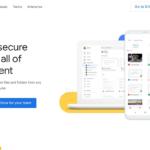I en tid da alt blir mer og mer digitalt, blir cyberangrep farligere. Du kan lett bli offer for identitetstyveri hvis du ikke tar mye hensyn til hvordan du oppfører deg på nettet.
Den beste måten å beskytte deg på er å lage komplekse passord som er vanskelige å knekke. Det er imidlertid lettere sagt enn gjort. Før eller siden må du huske en rekke passord og til slutt glemme mange av dem, noe som gir deg mye frustrasjon i prosessen. Det er her AgileBits 1Password (1password.com) hevder å ha løsningen. Det er i utgangspunktet et digitalt hvelv der du kan lagre passordene dine for å gi deg det beste fra begge verdener. Men fungerer det virkelig? La oss finne det ut!
1Password har for øyeblikket en TrustPilot-poengsum på 4,6, noe som er utmerket. De har også positive anmeldelser på Reddit og Quora.
1. Installasjon
Enkelt sagt, 1Password tar sikte på å hjelpe deg med å administrere passordene dine ved å lagre og låse dem bak et hovedpassord du har angitt selv. Du tror kanskje at det kan gi deg enda mer sårbar enn du allerede var. Ikke bekymre deg; 1Password har et par godkjenningstrinn og sikkerhetstiltak for å sikre at hovedpassordet ditt forblir kompromissløst. Vi snakker mer om dem senere. For å kunne begynne å bruke den, må du få tilgang til nettstedet 1Password via nettleseren din. Men 1Password støtter ikke Internet Explorer, så husk at hvis du bruker IE.
Som med de fleste apper i dag, kan du prøve premiumversjonen i 30 dager gratis. Nettstedet krever ikke at du oppgir kredittkortinformasjonen din. Under installasjonsprosessen blir du bedt om å skrive inn navnet ditt sammen med muligheten til å importere et bilde.
Når det er ute av veien, må du opprette hovedpassordet. Dette er i utgangspunktet hele ryggraden som inneholder alle dine andre passord, så sørg for at det er et sterkt, unikt passord. Ikke kompliser det hvis du risikerer å glemme det.
Når du er ferdig med det trinnet, genererer 1Password en kontonøkkel, som er en streng på 34 tegn med en blanding av bokstaver og tall sammen med bindestreker som skiller dem i 7 blokker med vilkårlige størrelser. Hva trenger du det til? Hver gang du legger til en ny nettleserutvidelse eller enhet, blir du bedt om å angi samme nøkkel.
Under installasjonsprosessen opprettes en PDF-fil som inneholder e-postadressen, kontonøkkelen og feltet der du kan angi hovedpassordet. Du har muligheten til å skrive den ut og lagre den et trygt sted hvis du glemmer kontonøkkelen eller hovedpassordet.
Når du er ferdig, kan du begynne å konfigurere appen på Mac, Windows, iOS og Android. Du må bruke kontonøkkelen for hvert operativsystem du konfigurerer. Ikke bekymre deg, du trenger ikke å skrive ut hele 34-bokstavskoden hver gang, du kan bare knipse en QR-kode og bruke den i stedet. Den skal fylle ut all informasjon for deg unntatt hovedpassordet. På de nyere versjonene av 1Password kan du bare si at den skal finne QR-koden på skjermen, og den vil fylle ut hovedpassordet for deg.
Når du logger på med en ny enhet, må du oppgi påloggingsadresse, e-postadresse, hemmelig nøkkel og hovednøkkelord.
Når du har gjort det, får du tilgang til appens grensesnitt, som er både glatt og moderne.
Du lurer kanskje på deg selv, “Men hva om enheten min blir stjålet? Har tyven tilgang til alle passordene mine? » Ikke bekymre deg. 1Password lar deg deaktivere noen av enhetene dine. Hvis noen av enhetene dine noen gang blir stjålet, kan du bare gå til nettstedet og deaktivere enheten, og du trenger ikke å bekymre deg for at gjerningsmannen får uautorisert tilgang til noen av kontoene dine. For å få mest mulig ut av 1Password, anbefaler vi at du bruker nettutvidelsen den tilbyr. Imidlertid, hvis du er en Internet Explorer-bruker, kan det være bedre å bare bytte til en støttet nettleser som Chrome eller Edge.
2. Hvordan fungerer X-nettleserutvidelsen?
1Password X er en nettleserutvidelse eksklusivt for Chrome. Spesielt kan du bruke den på hvilken som helst plattform som støtter Chrome. Dette betyr at du også kan bruke den på Linux. I motsetning til de tidligere nevnte utvidelsene som fungerer ved å kommunisere med desktop-appen, er 1Password X en frittstående utvidelse. Det fungerer på samme måte som appen med noen få mindre funksjoner som mangler.
En god ting med 1Password X er at det ikke krever at du trykker på en bestemt snarvei for å fylle ut skjemaer. I stedet tilbyr den en popup som spør om du vil lagre dataene dine. Hvis du går til et nettsted der du har mer enn en lagret pålogging, vil 1Password X vise listen over tilgjengelige pålogginger rett under påloggingsfeltene. Når det er sagt, fungerer passordfangstfunksjonen kanskje ikke for to-siders pålogginger som Amazon.
Når du oppretter en ny konto, kan 1Password X foreslå ett av de genererte passordene som er 30 tegn lange (som standard) og bare inneholder bokstaver og tall. Du kan også konfigurere innstillingene for disse passordene i henhold til dine preferanser. Når det er sagt, i motsetning til standard nettleserutvidelser, deler ikke 1Password X disse innstillingene med appen.
En annen ting å huske er at for å bruke tidssensitive passord, ikke lim dem inn med «Ctrl + V» som i de vanlige utvidelsene. I stedet må du gå til verktøylinjen og velge nettstedet fra listen. Klikk deretter på Kopier-knappen ved siden av koden.
3. Hvordan migrere passordene dine
Hvis du ombestemmer deg og bestemmer deg for å bytte fra en passordbehandlere til en annen, kan du importere passordene du har lagret i forrige verktøy. Når det gjelder 1Password, er det to måter å importere gamle data på. Den første måten er å bare importere passord som er lagret i et program til 1Password, f.eks. Chrome, Dashlane, LastPass og RoboForm. Den andre måten er å eksportere data i form av en CSV-fil og formatere dem i henhold til instruksjonene på 1Password.
Når det er sagt, er 1Password mager i forhold til konkurrentene i denne forbindelse. Andre passordbehandlere som LastPass kan importere fra mer enn 30 apper mens KeePass nesten når 40. Husk at for å kunne bruke importfunksjonen, må du få tilgang til 1Password-kontoen din online, da appen bare importerer 1Password-filer eksportert fra andre installasjoner. Mens 1Password kan virke svakt i denne forbindelse, er det samfunnsbaserte skript – som kan fås via 1Password-verktøysamling, som gjør det mulig å konvertere data eksportert fra 35 andre apper til sitt eget format.
4. Passordsparing og avspilling
Når du skriver inn referansen din på pålitelige nettsteder, spør nettleserutvidelsen 1Passwords om du vil at den skal lagre det du skriver inn. Hvis du velger å lagre passordet, gir 1Password deg muligheten til å skrive inn et navn for påloggingen og legge til koder. Den nye utgivelsen muliggjør også nestede koder laget ved å skille nivåer ved hjelp av tilbakeslag.
I standardinnstillingene lagres alle lagrede passord i det personlige passordhvelvet. Hvis du vil sortere passordene dine i forskjellige kategorier, kan du opprette andre hvelv, og du blir bedt om å velge hvor du vil lagre passord i fremtiden. Når det gjelder funksjonen for avspilling av passord, er 1Password ikke 100% automatisk og krever at du trykker «Ctrl + \» for å fylle ut eventuelle skjemaer. Hvis du tilfeldigvis har flere referansesett, vil det vises en liste å velge mellom. Selv om dette får det til å virke som 1Password ligger bak konkurrentene – det er faktisk bygget med vilje slik at nettsteder ikke stjeler informasjonen din via usynlige påloggingsskjemaer, som er det siste du vil skal skje.
En annen flott ting med 1Password er at du kan lagre nettsteder i verktøylinjen, slik at du får tilgang til dem umiddelbart uten å måtte logge på manuelt hver gang. Dette gjøres ved å vise en popup som inneholder dine lagrede pålogginger. Hvis du tilfeldigvis har mange lagrede pålogginger, kan du bare skrive inn påloggingsnavnet du vil ha. Listen vises mens du skriver til du finner det du leter etter. Du kan sitte med påloggingsskjemaer som ikke gjenkjennes av 1Password automatisk. Dette er helt normalt og er ikke eksklusivt for 1Password. Når det er sagt, kan du omgå bryet ved å trykke «Ctrl + \» og deretter klikke på Innstillinger-ikonet nederst til venstre på popup-skjermen. Derfra kan du velge «Lagre ny pålogging» og problemet er løst!
5. Passordgenerator
I tillegg til å sikre og lagre passordene dine, lar 1Password deg også se etter og endre dine gamle passord for noe bedre. Når det er sagt, er ikke passordendringsprosessen automatisert på grunn av det faktum at kontoen din kan være låst i tilfelle et mislykket automatisk passordendringsforsøk. Andre passordbehandlere som Keeper Password Manager lar deg fylle ut standardskjemaer for å endre passord med ett klikk.
Når du finner et nytt passord, lar 1Password deg generere et nytt passord automatisk. Det genererte passordet består av 24 tegn. Du trenger ikke å bekymre deg for å huske dem, da de lagres og fylles ut automatisk hver gang. 1Passwords standardpassord anses å være av høyeste kvalitet når det gjelder lengde. De fleste passordbehandlere har 8 eller 12 tegn. Den eneste konkurrenten som overgår 1Password er det gratis alternativet Myki som genererer 30 tegn lange passord.
1 Passord generert passord inneholder bokstaver med store og små bokstaver, samt tall og symboler. Du kan slå på eller av bruk av tall, symboler og andre tegn hvis et nettsted ikke tillater det. Du har imidlertid ikke muligheten til å deaktivere bokstaver fra ligningen. 1Password tillater ikke tegn som kan forveksles for andre som I og l eller O og 0. Vi anbefaler imidlertid at du tillater dem fordi du ikke trenger å huske noen av de genererte passordene.
Det er også en funksjon som lar deg generere passord som består av tilfeldig utvalgte fireordssetninger atskilt med bindestreker, understrekninger, mellomrom, komma eller punktum. Hvis du vil kunne huske de lange passordene dine, er dette en fin måte å gjøre det på. Men hvis programmet vil håndtere dem for deg, ser vi ingen vits i å gjøre det.
6. Hvordan fylle ut skjemaer
I motsetning til mange andre passordbehandlere lar 1Password deg lagre din personlige informasjon slik at sistnevnte kan brukes til å fylle ut skjemaer automatisk. Dette er mulig ved å skape en «identitet». En identitet kan inneholde alt fra adresseinformasjon, personlig informasjon eller annen informasjon. Du kan ha så mange identiteter som du trenger. Når du oppretter en identitet, har du muligheten til å slette all informasjon du er sikker på at du aldri vil bruke. Dette kan variere fra utdatert app-spesifikk informasjon til andre eksotiske detaljer.
Når det gjelder å fylle ut skjemaer, overgås 1Password av RoboForm, som er kongen av å fylle ut skjemaer. RoboForm tillater mer enn en forekomst av et gitt felt. På den annen side lar 1Password deg legge til egendefinerte felt.
7. Redigering og organisering
Både Windows-appen og nettleserutvidelsen lar deg se og redigere pålogginger og lagrede data. I motsetning til konkurrentene – som lar deg organisere dataene dine i mapper – bruker 1Password koder for å kategorisere data. Hver pålogging kan ha en eller flere koder. Som vi nevnte tidligere, lar den nye versjonen av 1Password deg bruke nestede koder opprettet ved hjelp av tilbakeslag for å skille nivåene.
I tillegg til identiteter, passord og kredittkort, kan du legge til mange andre diverse data, for eksempel personnummer, førerkort, pass og mer. Selvfølgelig vil du kunne få tilgang til disse elementene fra hvilken som helst enhet. Når det gjelder å konfigurere 1Password, trenger du ikke å bekymre deg for å endre mange alternativer. Du kan angi 1Password hvis du er inaktiv i mer enn 10 minutter. Du kan også endre inaktiv tid ved å velge alternativer fra 30 sekunder til 12 timer.
8. Avanserte funksjoner
I 1Password kan du se en liste over passord som ikke har blitt endret på en stund, passord du har brukt mer enn en gang eller svake passord. Du får tilgang til denne listen i kategorien Sikkerhet. Tidligere i de eldre versjonene av 1Password var dette unikt for Mac-versjonen. Men så la de også til denne funksjonen i Windows-versjonen. Selv om det ikke er så omfattende som i de andre passordadministrasjonsappene som Dashlane, Keeper, LogMeOnce og andre, er det fortsatt ganske nyttig.
8.1 Watchtower
1Password har også en fantastisk funksjon kalt Watchtower som varsler deg hvis et av passordene dine er blitt kompromittert, for eksempel i tilfelle et brudd på dataene. Den bruker nettstedet haveibeenpwned.com og andre algoritmer. Dette er imidlertid ikke unikt for 1Password. Andre apper som Dashlane og Keeper har også en lignende funksjon.
8.2 Deling av passord
Når det gjelder passorddeling, lar 1Password deg bare gjøre det i Team- og familieutgaver. I motsetning til LastPass, Dashlane eller flere andre lignende apper, tillater ikke 1Password deg å dele passordene dine med noen annen bruker. Det er ingen måte å sende kontoen din til noen hvis du forlater denne jorden.
8.3 Authenticator
Interessant, 1Password kan brukes som et verifiseringsverktøy, for eksempel den tidsbaserte engangspassordappen Google Authenticator, DuoMobileFree. Dette forbedrer sikkerheten din ved å legge til et ekstra trinn i autentiseringsprosessen. Det som er bra med 1Password er at du kan bruke den som både passordbehandlere og verifiseringsverktøy, slik at du ikke trenger å bruke noen annen ekstern app med den. Dette er ganske praktisk, da det kan spare mye tid. Når du bruker 1Password som bekreftelsesverktøy, trenger du bare å trykke «Ctrl + \» når du skriver inn koden og deretter «Ctrl + V» og voilà, ferdig!
Når det er sagt, er denne funksjonen heller ikke unik for 1Password; For eksempel har Myki Password Manager & Authenticator, som du kanskje allerede har gjettet ved navn, også denne funksjonen. Dashlane har det også og kan erstatte Google Authenticator.
Som du kanskje husker, blir du bedt om å oppgi kontonøkkelen du fikk for å synkronisere en ny enhet i 1Password. Dette kan betraktes som en form for tofaktorautentisering. I den nye versjonen av 1Password kan du imidlertid legge til en fullskala tofaktorautentiseringsprosess for ekstra sikkerhet.
For å bruke denne funksjonen, må du bruke en egen autentiseringsapp som Duo Mobile, Twilio Authy eller Google Authenticator. Det ville ikke være fornuftig for 1Password å bruke seg selv som sin egen autentisator, da det ville være omtrent som det står i dokumentasjonen «som å sette nøkkelen til et safe i selve safen.» Aktiver tofaktorautentiseringsprosessen ved å gå til din online konto, gå til Min profil, og klikk deretter på Flere handlinger og velg Aktiver tofaktorautentisering. Når du har gjort det, vil 1Password be deg om å oppgi hovedpassordet ditt, og vil senere be deg om den sekssifrede koden som tilbys av det sekundære bekreftelsesverktøyet du valgte.
9. iPhone, Android og PC
1Password kan installeres på både Windows og Mac. Når det er sagt, ser Windows-funksjonen ut til å ligge etter Mac-versjonen når det gjelder funksjoner, men de jobber med å forbedre Windows-versjonen ved å legge til de manglende funksjonene. Du har muligheten til å bruke markdown-formatering som muliggjør rikere tekstformatering i notater. For eksempel vil ord i parentes med fet stjerne og ord i parentes med understreker vises i kursiv.
Unikt for Mac-plattformen er muligheten til å dra og slippe objekter fra et hvelv til et annet. Du kan også dra et objekt og vise det i sitt eget flytende vindu. Dette kan være nyttig når du arbeider i nettleseren. Men som vi nevnte tidligere, vil disse funksjonene til slutt komme til Windows.
På iPad og iPhone har du full tilgang til lagrede data og pålogginger. Når du konsulterer et nettsted fra appen, åpner den 1Passwords egen nettleser. Hvis du vil ha tilgang til et nettsted på Safari, må du kopiere og lime det inn manuelt, selv om hurtigkopifunksjonen ikke fungerer automatisk i alle felt samtidig. For identifikasjon kan du bruke TouchID så vel som FaceID i de nyere enhetene. Du kan også bruke iOS-enheten din for å aktivere 1Passwords TOTP-autentisering.
På Android-enheter kan du bruke fingeravtrykksautentisering, og hvis enheten ikke har fingeravtrykksleser, kan du angi en PIN-kode. På samme måte som iOS-enheter åpner tilgang til nettsteder fra 1Password sitt eget nettleservindu. Men hvis du velger å bruke et annet nettsted, kan du aktivere autofyll-funksjonen hvis du kjører Android Oreo (8) eller nyere.
10. Pris
AgileBits 1Password tilbyr flere planer for å møte behovene og budsjettet til både enkeltpersoner og bedrifter. På den ene siden tilbyr 1Password to personlige abonnementer, en for enkeltpersoner og koster $ 2,99 per måned (faktureres årlig), og den andre for familier fordi den inkluderer 5 medlemmer og koster $ 4,99 per måned (også betalt årlig).
På den annen side tilbyr denne passordbehandlere tre forretningsbruksplaner, med ekstra funksjoner som passer bedrifter. Teams-planen koster $ 3,99 per bruker per måned, forretningsplanen koster $ 7,99 per bruker per måned, og Enterprise-planen har fleksible priser, avhengig av størrelsen og behovene til selskapet.
Dessverre er det ingen gratis plan i det hele tatt, men du kan prøve denne passordbehandleren gratis i en hel måned, noe som er mer enn nok til å avgjøre om det passer dine behov eller ikke.
11. Fordeler og ulemper
For å oppsummere det som er blitt sagt, her er fordelene og ulempene med 1Password
Fordeler
- Glatt grensesnitt på alle enheter
- Rimelig og fleksibel pris
- Effektiv autentisering når du legger til enheter
- Støttes på Windows, macOS, iOS og Android
- En mengde sikkerhetstiltak, inkludert tofaktorautentisering
- 1Password X lar deg bruke det på alle plattformer som støtter Chrome
Ulemper
- Holder ikke følge med konkurrentene når det gjelder importalternativer
- Ingen gratis plan
12. Slutdom
AgileBits 1Password er en god passordbehandlere som har mange praktiske funksjoner som å kunne bruke den som et administrasjons- og verifiseringsverktøy samtidig. Det kan også spare mye tid, spesielt ettersom de tilbyr en robust passordgenerator som er svært tilpassbar. I tillegg er utvidelsen 1Password X ganske unik, da den lar deg bruke 1Password på nesten hvilken som helst plattform. Det klarer også å gjøre ting mer automatisert og krever færre obskure snarveier og tastetrykk. Når vi snakker om automatisering, er en av de svakere sidene av 1Password at den ikke er så automatisert som noen av konkurrentene som Keeper, LastPass, RoboForm, Dashlane og et utall andre passordbehandlere. Når det er sagt, har du muligheten til å teste 30-dagers premiumversjonen uten kostnad, noe som burde være nok tid for deg å finne ut om det gjør det verdt å investere i.
We earn commissions using affiliate links.
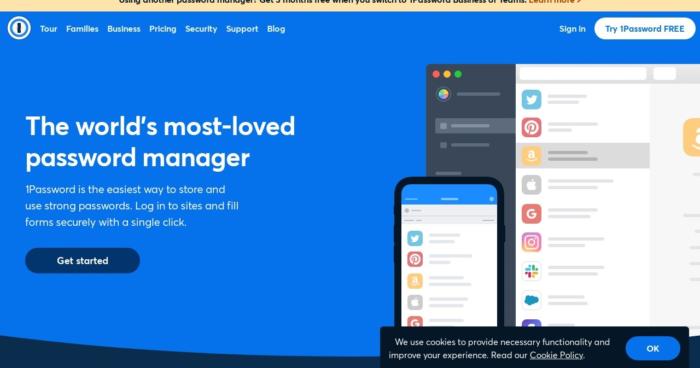
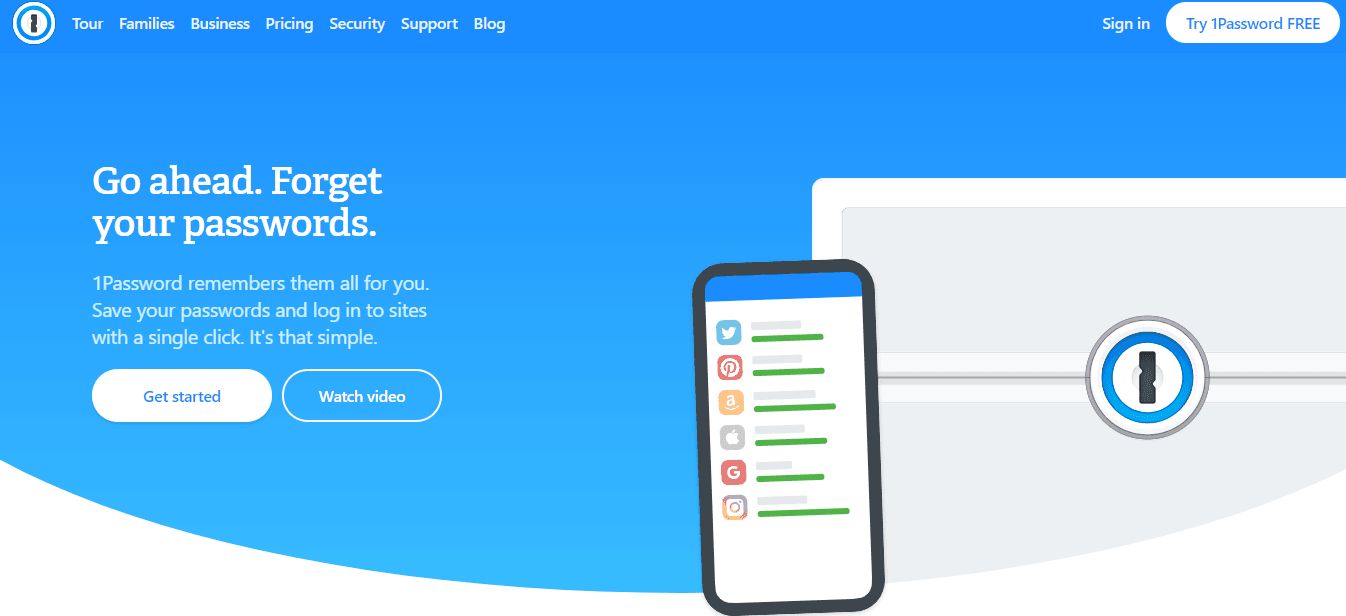
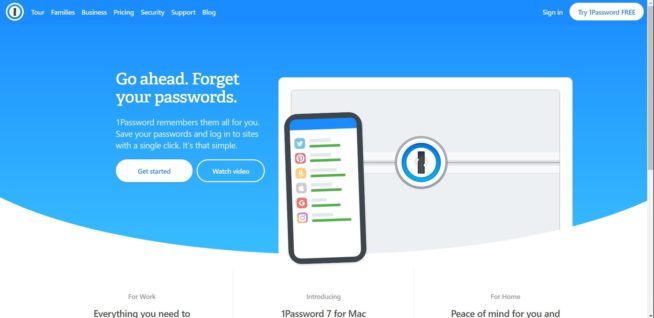
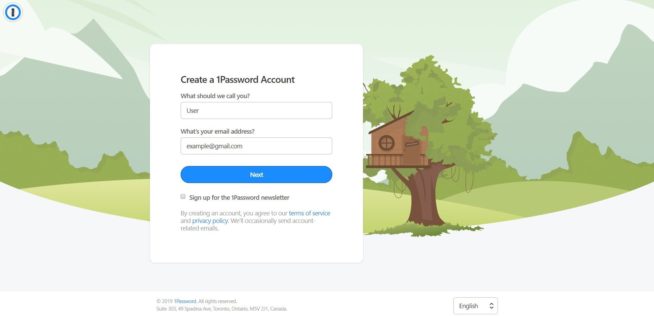
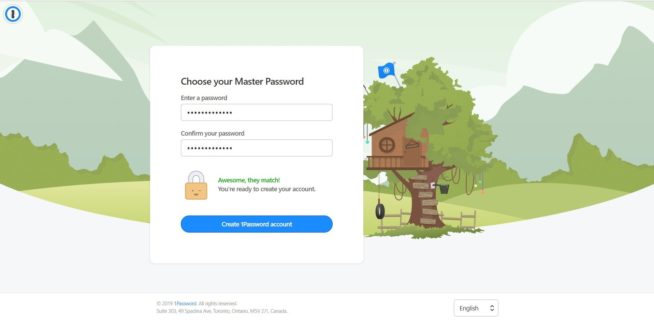
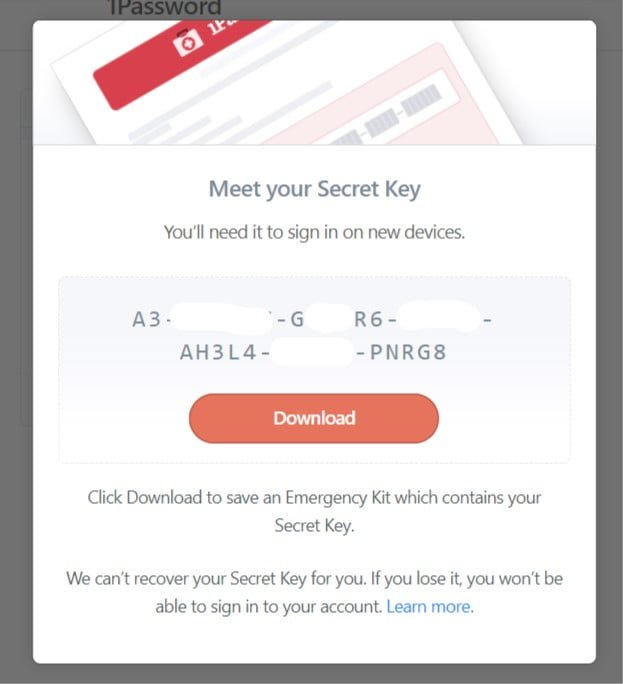
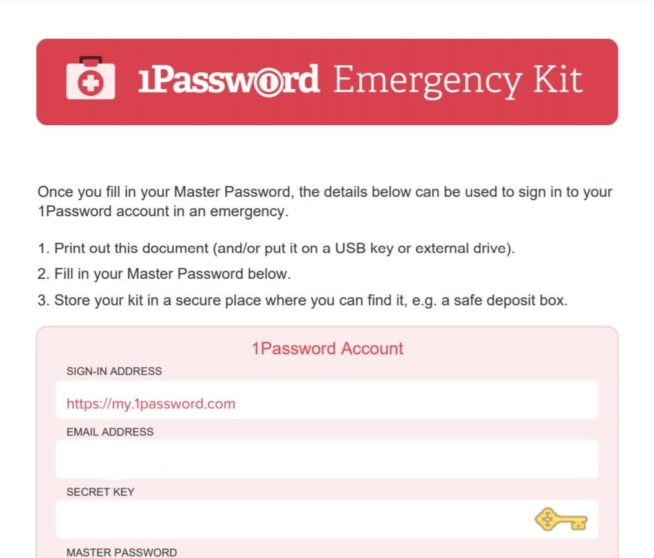
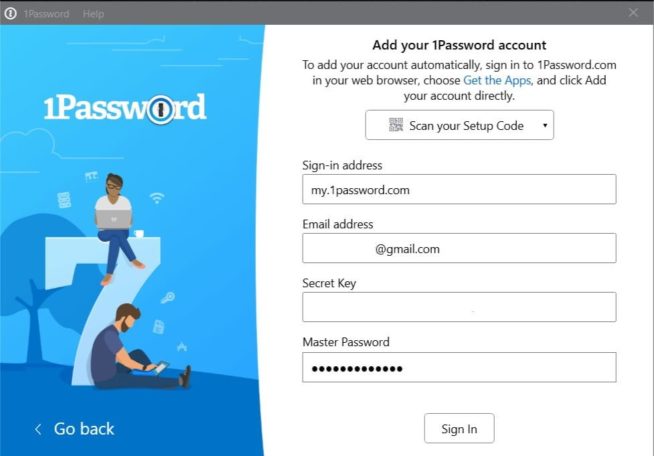
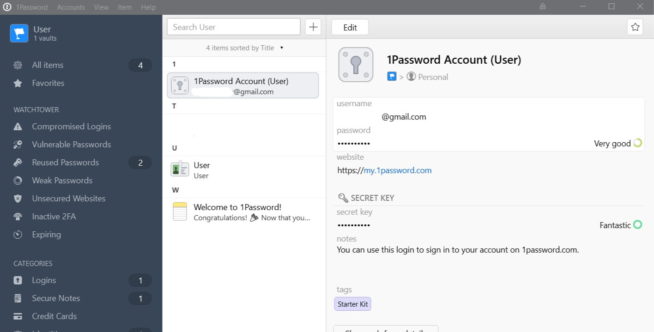
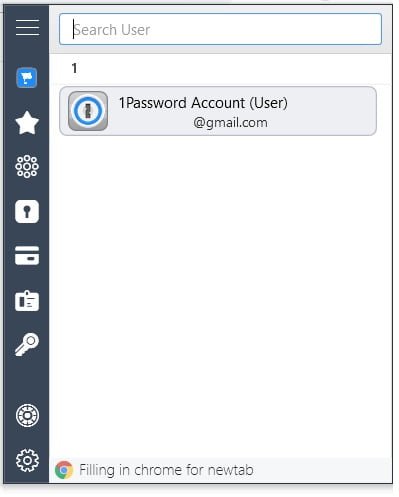
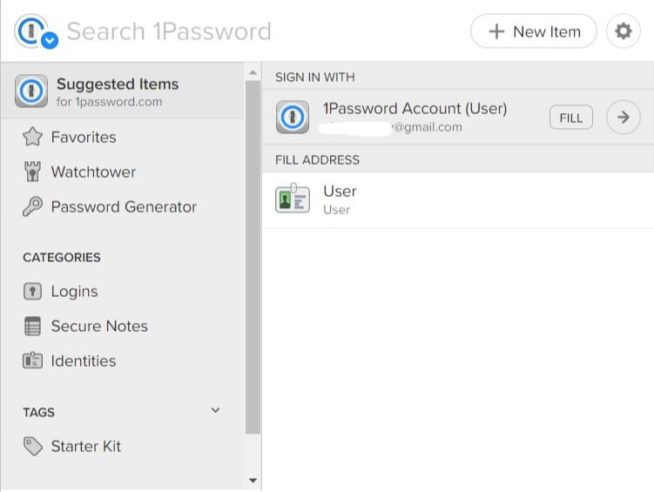
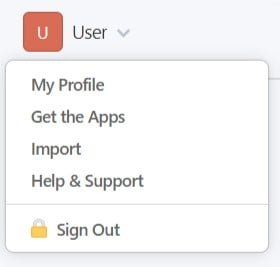
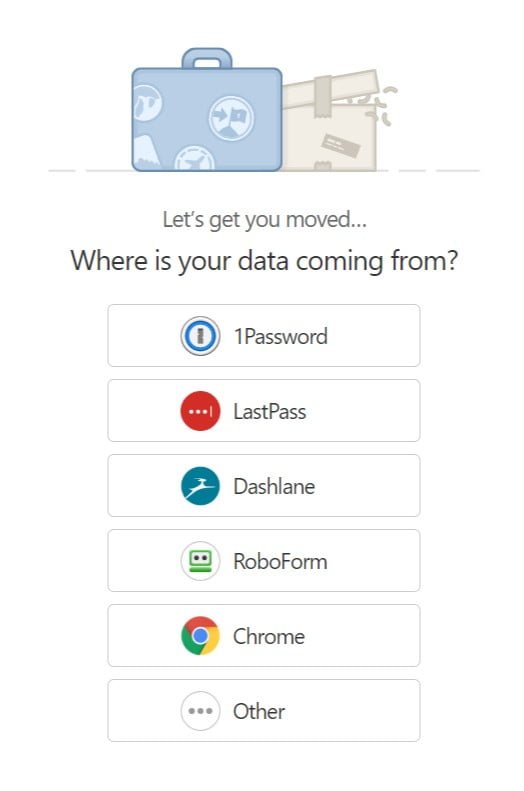
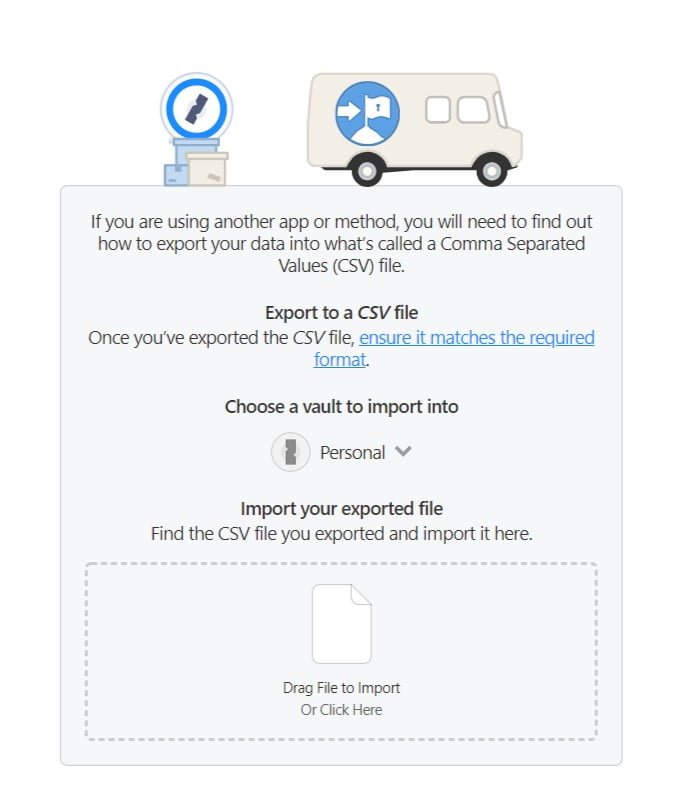
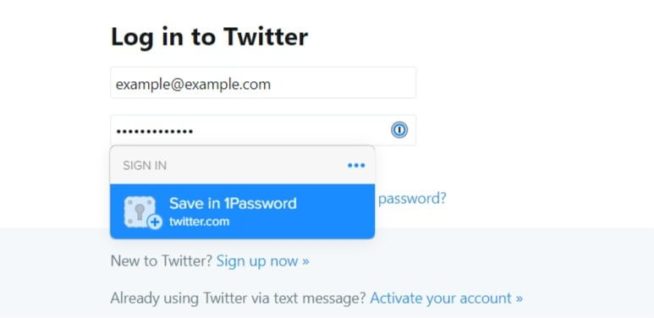
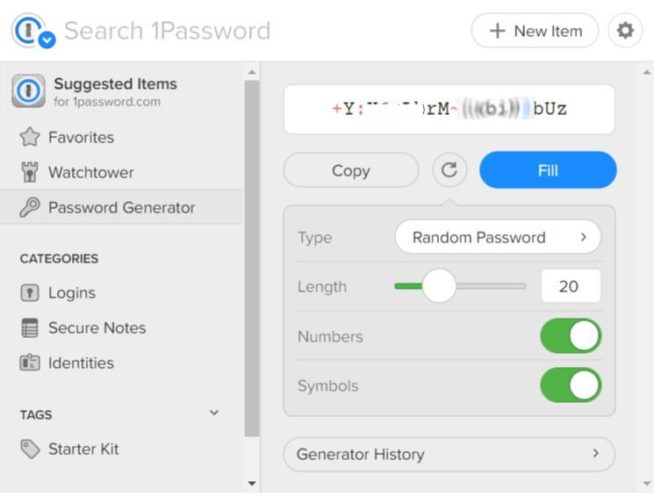
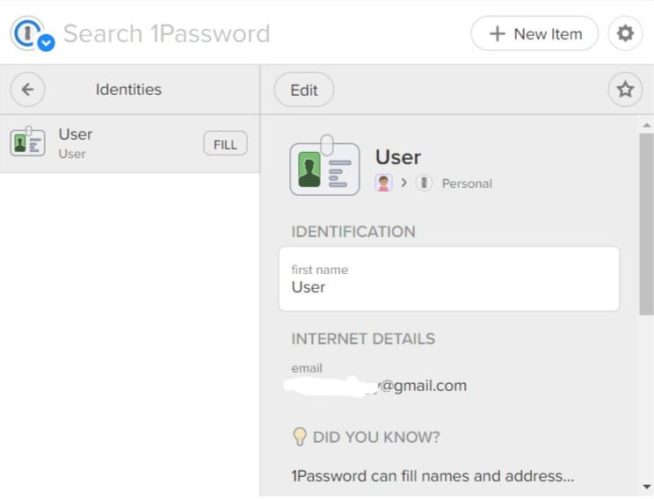
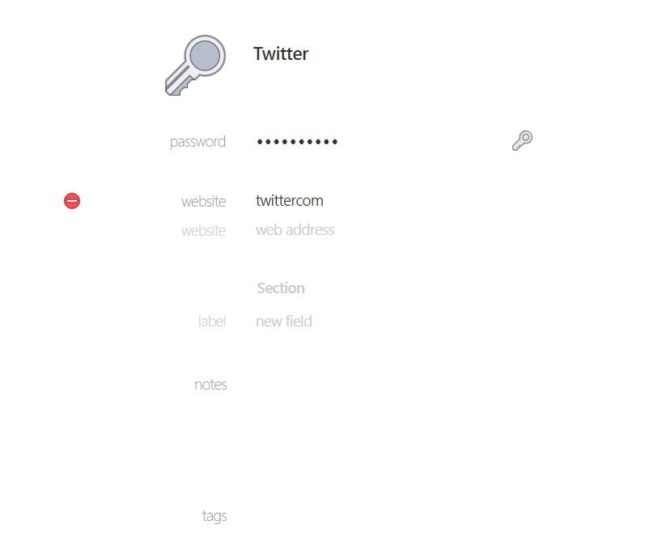
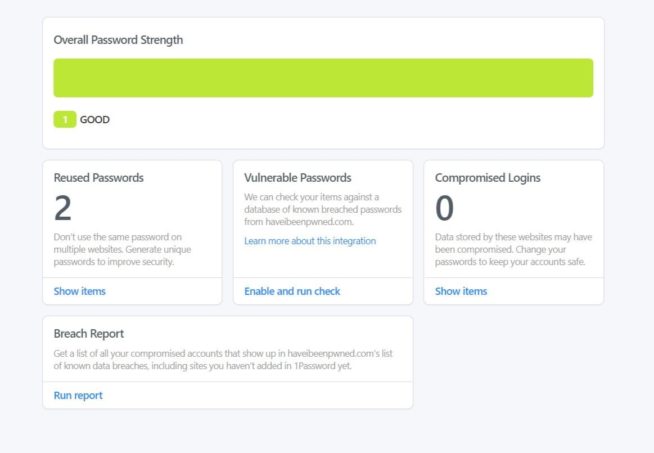
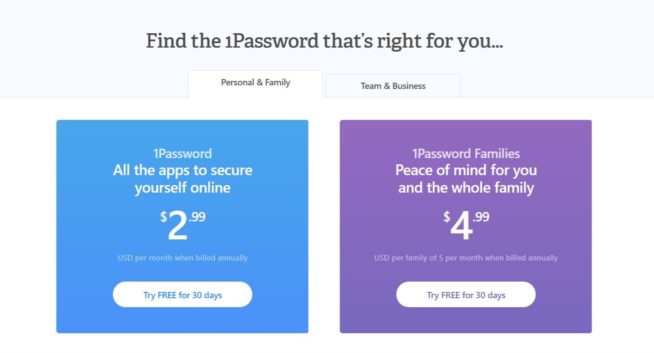
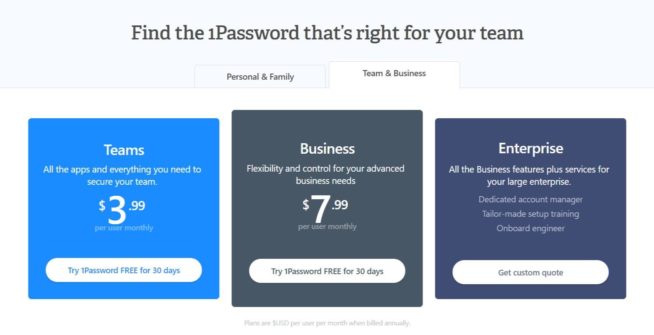

![Dashlane anmeldelse [year] – Sikker håndtering av passord dashlane](https://www.privateproxyguide.com/wp-content/uploads/2021/03/dashlane-150x150.jpg)
![LastPass-anmeldelse [year]: Sikker og pålitelig passordbehandler lastpass](https://www.privateproxyguide.com/wp-content/uploads/2021/03/lastpass-150x150.jpg)
![Beste Gratis VPN i [year] – Sikker og Rask Beskyttelse Online Best Free VPN in 2021](https://www.privateproxyguide.com/wp-content/uploads/2020/12/best-free-vpn-150x150.jpg)
![Beste VPN for iPhone og iOS – Rask og sikker beskyttelse [year] Best VPN for iphone and ios](https://www.privateproxyguide.com/wp-content/uploads/2021/09/Best-VPN-for-iphone-and-ios-1-150x150.jpg)
![NordVPN-anmeldelse: Hastighets- og sikkerhetstest [year] nordvpn](https://www.privateproxyguide.com/wp-content/uploads/2021/03/nordvpn-2024-150x150.jpg)
![ExpressVPN-anmeldelse: Hastighets- og sikkerhetstest [year] expressvpn](https://www.privateproxyguide.com/wp-content/uploads/2021/03/expressvpn-2024-150x150.jpg)
![CyberGhost VPN-anmeldelse: Funksjoner, fordeler og ulemper [year] cyberghost vpn](https://www.privateproxyguide.com/wp-content/uploads/2021/03/cyberghost-vpn-150x150.jpg)
![PureVPN-anmeldelse: Hastighets- og sikkerhetstest [year] PureVPN Review 2021](https://www.privateproxyguide.com/wp-content/uploads/2018/05/purevpn-review-homepage-150x150.jpg)
![Dropbox anmeldelse: funksjoner, fordeler & ulemper [year] Dropbox review](https://www.privateproxyguide.com/wp-content/uploads/2020/04/Dropbox-150x150.jpg)
![Private Internet Access anmeldelse [month] [year] private internet access](https://www.privateproxyguide.com/wp-content/uploads/2021/03/private-internet-access-150x150.jpg)
![mSpy Anmeldelse [year] Funksjoner, fordeler og ulemper mspy](https://www.privateproxyguide.com/wp-content/uploads/2021/03/mspy-150x150.jpg)
![IDrive Backup-anmeldelse: Funksjoner, fordeler og ulemper [year] idrive](https://www.privateproxyguide.com/wp-content/uploads/2021/03/idrive-150x150.jpg)
![Surfshark VPN-anmeldelse ([year]) [hastighets- & sikkerhetstest] surfshark review](https://www.privateproxyguide.com/wp-content/uploads/2021/10/homepage-150x150.jpg)
![Pionex anmeldelse [year] - Beste Crypto Trading Bot? Pionex review](https://www.privateproxyguide.com/wp-content/uploads/2024/07/pionex-review-150x150.jpg)